SILVACO-ATLAS操作文档资料下载.pdf
《SILVACO-ATLAS操作文档资料下载.pdf》由会员分享,可在线阅读,更多相关《SILVACO-ATLAS操作文档资料下载.pdf(16页珍藏版)》请在冰豆网上搜索。
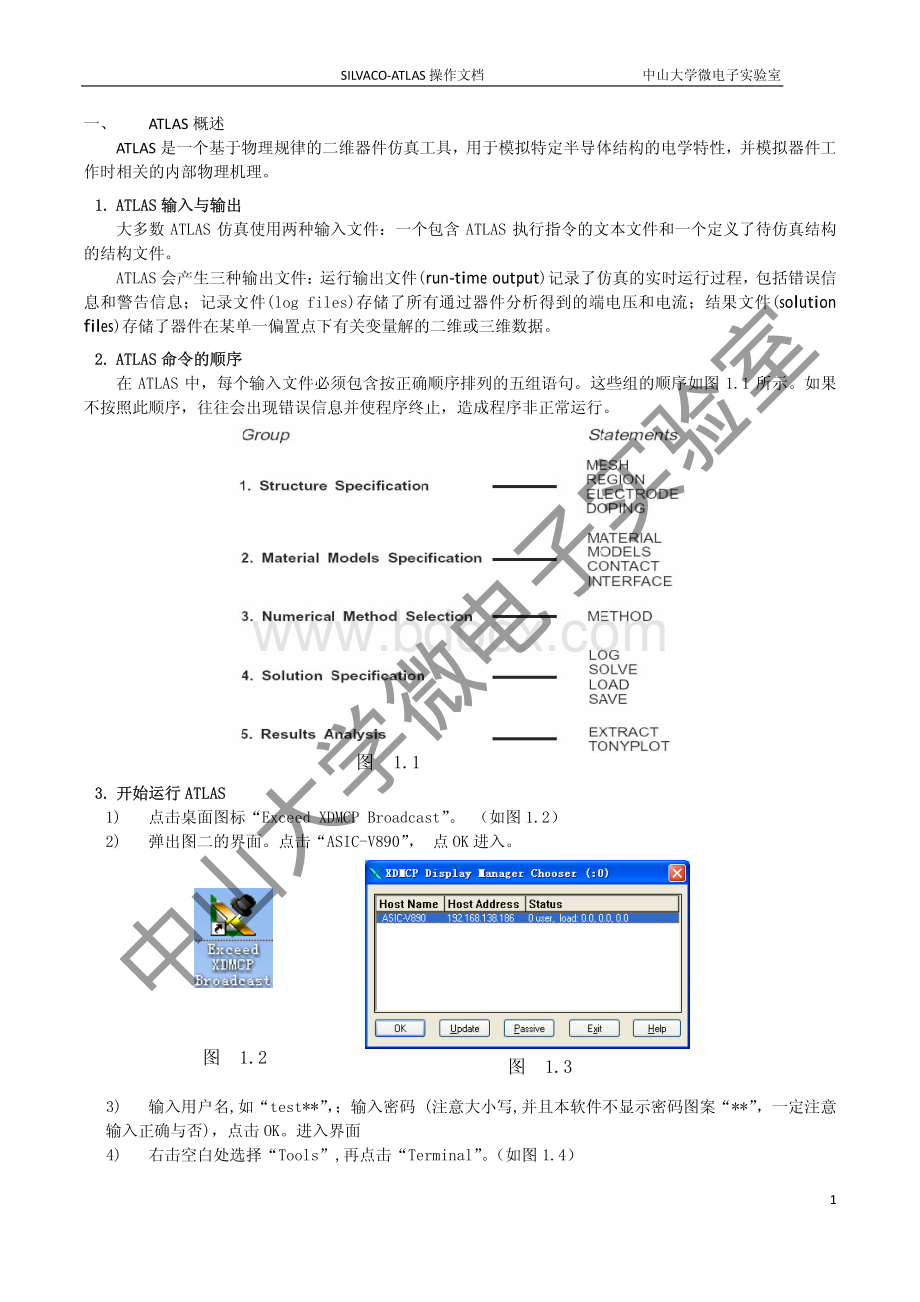
输入密码(注意大小写,并且本软件不显示密码图案“*”,一定注意输入正确与否),点击OK。
进入界面4)右击空白处选择“Tools”,再点击“Terminal”。
(如图1.4)图1.1图1.2图1.3中山大学微电子实验室SILVACOATLAS操作文档中山大学微电子实验室25)创建根目录并进入ATLAS软件5.1创建根目录
(1)右击选择“Files”,“FileManager”(如图1.5).找到“experiment”文件夹并双击打开(如图1.6)。
(2)点击左上角“File”,“newfolder”.并在弹出窗口中“newfoldername”中输入自己的名字如”luyawei”(如图1.9),回到“Terminal”窗口。
(3)输入“deckbuildas&
”(注意deckbuild与as之间的空格),按回车,弹出如图1.11的窗口。
图1.4图1.5图1.6图1.9中山大学微电子实验室SILVACOATLAS操作文档中山大学微电子实验室3二、NMOS结构的ATLAS仿真我们将以下几项内容为例进行介绍:
1.建立NMOS结构。
2.Vds=0.1V时,简单Id-Vgs曲线的产生;
3.器件参数如Vt,Beta和Theta的确定;
4.Vgs分别为1.1V,2.2V和3.3V时,Id-Vds曲线的产生。
三、建立NMOS结构本节将按照建立器件的一般步骤:
定义网格;
定义材料区域;
定义电极;
定义摻杂;
定义材料类型;
定义物理模型;
定义接触类型。
我们将按照上述方法建立的器件用tonylopt直接显示出来,以便于查看修改。
启动ATLAS,输入语句:
goatlas。
按下回车键。
1.1.定义网格定义网格在ATLAS中定义器件只能用矩形方式定义。
如欲定义如右图的结构,必须按照三个黑色矩形来定义。
这些矩形区域在ATLAS中称之为网格。
网格的大小由X、Y坐标(loc)定义,为了更为精确的描述网格,ATLAS将网格进行细分(spac),等号后面的参数即为细分的间隔。
网格的疏密决定仿真结果的精确程度。
1)依次点击右上角“commands”、“structure”、“mesh”。
(如图3.1)。
进入图3.2所示的“ATLASMesh”界面。
在“Type”选项中选择“constructnewmesh”。
进入图3.3的“ATLASMeshDefine”界面。
图3.1图3.2图1.11中山大学微电子实验室SILVACOATLAS操作文档中山大学微电子实验室41.“Direction”选项选择“X”。
在“Location”中输入1,“spacing”中输入0.5,点击“Insert”。
按照以上流程依次输入(0.5,0.05)、(0.5,0.008)、(1,0.1)、(1.1,1)、。
输入X完毕后点击“Y”。
输入(0.1,0.05)、(0.08,0.05)、(0,0.05)、(0.5,0.02)、(4,2)。
结果如图3.3。
2.直接点击图3.2中的“WRITE”。
在主界面中将生成如下语句(如图3.4)。
2.定义材料区域定义材料区域定义好网格之后,下面就需要将定义的网格规划成区域,每个区域可以定义不同的材料类型。
区域1为氧化层,区域2为衬底Si,区域3、4为N重摻杂区域。
以下我们将使用region命令定义不同的材料区域。
1)依次点击右上角“commands”、“structure”、“Region”。
进入图3.5的“AtlasRegion”界面。
2)点击“AddRegion”,“Number”中出现“1”。
依次在下面的数据输入端口中输入“1.1,1.1,0.1,0”,并选择“Material”为“SiO2”。
图3.3图3.4图3.5中山大学微电子实验室SILVACOATLAS操作文档中山大学微电子实验室53)按照第2步的方法依次建立区域2、3、4。
区域2的数据为“1.1,1.1,0,4”,“Material”为“Silicon”(图3.5);
区域3的数据为“1,0.5,0,0.5”,“Material”为“Silicon”;
区域3的数据为“0.5,1,0,0.5”,“Material”为“Silicon”。
按下“WRITE”。
生成语句如图3.7.行语句解释:
a.Region:
区域定义命令。
b.Number:
区域标号c.x.min,x.max等:
指定所要定义的区域。
d.Material:
定义材料类型,可以选择提供的各种材料。
e.polarizationcalc.strain等:
申明极化效应,并对极化效应大小及极化电荷密度进行计算。
3.定义电极定义电极本节将为上述定义好的各个区域引出电极。
为此我们将使用electrode命令。
1)依次点击右上角“commands”、“structure”、“Electrode”。
进入图3.8的“AtlasElectrode”界面。
2)点击“Adddelctrode”,选择“gate”;
然后依次添加“drain”,(如图3.9);
3)点击“gate”,再点击“definelocation”。
输入如图3.10中的数据(0.55,0.55,0.1,0.08);
同样再选择“drain”,输入如图3.11中的数据(0.7,0.9,0.1,0.01)。
同样再选择“source”,输入如图3.12中的数据(0.9,0.7,0.1,0.01)。
点击“WRITE”,生成语句如图3.13.图3.6图3.7图3.8图3.9中山大学微电子实验室SILVACOATLAS操作文档中山大学微电子实验室6行语句解释:
a.Electrode:
定义电极命令。
Name是电极名。
引出电极区域标号。
c.Contact:
为每个电极添加接触类型。
Name是电极名,紧接着就是接触类型。
4.定义摻杂定义摻杂本节为区域2、3、4摻杂,区域2中摻入浓度为1e17的施主杂质,区域3、4中摻入浓度为1e19的施主杂质。
我们将使用doping命令。
1)依次点击右上角“commands”、“structure”、“Doping”,“Analytic”。
进入图3.14的“AtlasDopingProfile”界面。
2)“ProfileType”选择uniform,“conc”中填入“1e17”,“regions”选择2,其余保持默认。
点击“WRITE”。
语句如下所示.3)同第1步再次进入“AtlasDopingProfile”界面。
“ProfileType”选择uniform,“conc”中填入“1e19”,“regions”选择3,其余保持默认。
4)将第3步再操作一遍只是将“regions”选择4,生成语句如下。
图3.10图3.11图3.12图3.13图3.14中山大学微电子实验室SILVACOATLAS操作文档中山大学微电子实验室7a.Doping:
摻杂命令b.Uniform:
杂质分布类型是均匀分布。
(常用参数是杂质类型和杂质浓度)c.Conc:
杂质浓度;
n.type:
杂质类型;
regions:
区域标号。
5.定义材料特性定义材料特性所有的材料都被分为半导体、绝缘体、导体三大类。
每一类都有特定的参数,如半导体有电子亲和势、能带间隙、少子寿命等。
本节将用material命令来定义相关参数。
Material参数分为几大类。
区域参数,能带结构参数,迁移率模型参数,复合模型参数等等。
每个参数都对应一定的物理模型,由一系列方程来表示这些量。
常用参数(命令)有:
本征载流子浓度允许的最小值(ni.min)、电子空穴的寿命(taun0、taup0)、电子空穴迁移率(mun、mup)。
本部分将指定本征载流子浓度允许的最小值为1e10,电子空穴的寿命均为1e9s。
直接在主窗口中输入语句。
“materialni.min=1e10taun0=1e9taup0=1e9”四、模型指定命令组以上我们已经建立了器件结构,现在我们将进入模型指定命令组。
在这个命令组中,我们将分别用Model语句、Contact语句和Interface语句定义模型、接触特性和表面特性。
1.选定物理模型本节将用models命令指定物理模型。
这些物理模型可以分为五组:
迁移率模型,复合模型,载流子统计模型,碰撞离化模型和隧道模型。
针对目前的技术均有简便的方法配置相应模型,例如本实验的MOS技术应选用的基本模型有迁移率模型(CVT),复合模型(SRH),载流子统计模型(fermidirac)。
本节将选用载流子统计模型(fermidirac)。
具体方法是:
1)依次点击右上角“commands”、“models”、“models”。
进入图4.1的“Atlasmodels”界面。
2)“Catagory”选择“Statistics”;
下面选择“fermidirac”;
图4.1图4.2中山大学微电子实验室SILVACOATLAS操作文档中山大学微电子实验室82.定义接触类型与半导体材料接触的电极默认其具有欧姆特性。
如果定义了功函数,电极将被作为肖特基(Shottky)接触处理。
Contact语句用于定义有一个或多个电极的金属的功函数。
1)依次点击右上角“commands”、“models”、“contact”。
进入“Atlascontact”界面。
如图4.22)“Electrodename”中填入“gate”,“workfunctiondifference”选择“Al”,点击“WRITE”。
3)再次进入“Atlascontact”界面,“Electrodename”中填入“source”,“workfunctiondifference”选择“Al”,勾选“surfacerecombination”,点击“WRITE”。
4)再次进入“Atlascontact”界面,“Electrodename”中填入“gate”,“workfunctiondifference”选择“Al”勾选“surfacerecombination”,点击“WRITE”。
生成语句如下:
以上我们将每个电极均定义为欧姆接触,接触势为4.1。
3.指定接触面特性为了定义NMOS结构的接触面特性,我们需要使用Interface语句。
这个语句用来定义接触面电荷浓度(qf)以及半导体和绝缘体材料接触面的表面复合率(s.n.、s.p.)。
定义硅和氧化物接